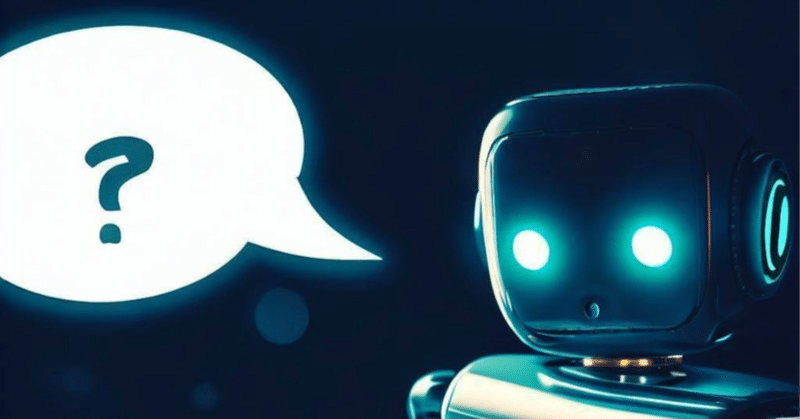
ときにヤンチャなnoteさん(アプリ)が、ベスポジで「リンク」を張ってくれるようになった話
アプリを使って、noteの記事を作成しているとき。
「リンクが張れないの、どうして?」
「ぎゃ! リンク張りたいの、そこじゃない~!」
なんて『思ったところに、リンクが張れなかった』経験はありませんでしたか?
「リンクの張り方がわからない」という状況とは、また違って。
「手順通りの作業しているはずなのに、なぜかnoteさん(アプリ)が『適用』してくれない?」
という謎。
もしかしたら、私が使用しているスマートフォンとの互換性なんかも関係しているのかもしれない。
とにかくnoteを始めた当初は、そんな事態がよく発生していました。
私とnoteさん(アプリ)との、ある日のやりとりはこうだ。
\ noteさん、ここにリンク張ってー? /
noteさん:「いーよー! 『適用』!」
(シーン……)→何も起こらない
「あ、れ? なんで『適用』押したのに、リンク張れないの?」
またあるときは、こう。
\ noteさん、ここにリンク張ってー? /
noteさん:「いーよー! 『適用』!」
「えええええ!? そこじゃないよ! なんでタイトルの真下とか、文末に無理やりリンクを押し込んでくるの?」
……こんなふうに、
・『適用』ボタンを押しても、リンクの表示がされない
・「指定した以外の場所」にリンクが出てくる
という現象が頻発して、なかなかリンクが張れなかったんです。
それでも、時にはなぜか(!)成功したりもして、さらなる謎に陥る。(どうして張れたのかが、わからないから)
失敗をくり返した結果。
どうやら、うちのnoteさんは、
かなりヤンチャに行動している
ということが判明しました。
ほら、ちいさい子に画用紙を渡すと、こんなことが起こったりするでしょう?
すごい力作を描いてくれて!
テーブルにまで!
のびのびとクレヨンがはみ出してる!
──そうなんです。
これと同じように、うちのnoteさんも実に元気よくヤンチャに作業してくれているようです。
noteさんにとって、ちょっと「狭い隙間」でのリンク張りをお願いすると、どうやらこんなことが起こると思われます。
\ noteさん、ここにリンク張ってー? /
noteさん:「いーよー! 『適用』!」
↓
(あ。でも、ここだと『スペース足りない』から、出てこないよ!)
\ noteさん、ここにリンク張ってー? /
noteさん:「いーよー! 『適用』!」
↓
(あ。でも、ここだと『スペース足りない』から、空いてるとこにリンク出すね!)
「リンク貼りつけ作業」をしているときに、
・出てこなかったり
・不思議なところにリンクが張られたりする
のは、このあたりが原因のようです。
noteさんは、リンクを張る作業をのびのびとやってくれていたみたいですが、私にはその「過程」がわからないので、「リンクが張れない」という結果だけが見えていた……
ということなんでしょうか。
そんなヤンチャなnoteさんにリンクを張ってもらうには、「はみ出さないで作業できる広いスペース」が必要だったんです!
わかりやすく例を挙げてみますね。
たとえば──
カードリンクのサイズを鑑みて。
「これくらいのスペースがあれば、いいかな」と思って、リンク作業を進めると↓
note note note note note note
note note note note note note
|(←この空間にカードリンクを張りたい)
note note note note note note
note note note note note note
/
『適応』(ポチ)
\
だけど、noteさんはヤンチャなので。
これくらいの「余白」では作業が難しいようです。
「スペースが足りずに、リンクができない」
「どこか別の広い余白を狙って、リンクを張る」
このどちらかで応えてくれます。
(ヤンチャだぜ……)
私の感覚では、どうもこれくらいの「余白」が前後にないと、noteさんは欲しい場所にリンクの『適用』してくれないようなのです↓
note note note note note note
note note note note note note
|(←この空間にカードリンクを張りたい)
note note note note note note
note note note note note note
では、実際に張ってみましょう。
(できるかな?)
\ noteさん、ここにリンク張ってー? /
noteさん:「いーよー。『適用』!」
(ポチ)
/
note note note note note note
note note note note note note
note note note note note note
note note note note note note
\
ほら、張れた♪
……いや、でも待って!?
今回また、えらく下の方にリンク張ってくれたな!?
上の検証では、実際に
『 (←この空間にカードリンクを張りたい) 』の行にカーソル置いて、リンクを張ろうとしたのに。
ずいぶん、ずれた。
<検証結果>
noteさんは、想像以上にのびのびヤンチャに作業をすることが確認された。
よって、その自由意志の妨げにならないよう、作業スペースを充分広く確保することが推奨される。
以上。
◆ 現状での対策
・「リンク張りたい場所」の前後に
・かなり広く「余白」をつくる
・無事にカードリンクが張れたあとで
・デザインを整える
・お好きな感じに「余白」を削除
このような流れになります。
・テキストリンク(文章にリンクを張る)
・URL貼りつけ
でも同じ方法でリンクが張れます。
だんだんと慣れてきたのか、「noteさんが必要としているスペース」が感覚的につかめるようになってきました。
今では、ほぼ一発で『適応』。
Yes!
ちなみにですが、
「画像」「見出し」「目次」「引用」
などを挿入したいときにも、
・「使いたい場所」の前後の余白を広めにとっておく
・表示されてから、余分なスペースを消す
この手順で作業すると、「表示・適用」されやすくなります。
それから、
・「画像」の直後に「見出し」を置きたい
・「引用」の直後に「リンク」を張りたい
など、近場での作業が重なっているときにも、『適用』されにくい気がする……。そんなときも、スペースを広めに取ってみてください。
◆「引用」の方法
- その①
・『引用アイコン』を押してから
・「出てきた枠内」に文章を記入
- その②
・あらかじめ書いておいた文章から
・「枠に収めたい範囲」を指定して
・『引用アイコン』
どちらでも大丈夫です。
そのときにも前後のスペースがある程度ないと、狙った場所に「引用」がかかりません。
広範囲が「引用」されちゃいます。(壁紙のようになる……)
ただここで、ひとつご注意が!
先ほどご紹介した方法で「見出し」をつくると。
最初はこんな感じで、本文と本文のあいだが広くなっていると思うのですが↓
(本文)
note note note note note note
note note note note note note
↑
(*このスペースをもう少し狭くしたい)
↓
|noteさんは、ヤンチャだった (←「見出し」)
(本文)
note note note note note note
note note note note note note
このとき上の例↑でのように、
・「見出し」である「noteさん」の前に
・カーソル(|)を合わせないようにご注意
・この位置にカーソルを置いて
・余白を削除すると
・「見出し」の設定が解けます
・そんなときには
・ツールボックスの「矢印マーク←」
・ひとつ前の作業に戻れるので
・「見出し」が復元されます
◆ 余白の消し方
・「見出し」の文頭ではなく
・どこか「スペースそのもの」に
・カーソル(|)を置いて削除
そうすると、つくった「見出し」が解除されずに、余分なスペースだけ削除できます。
もう一回ちなみに。
\「大見出し」と「小見出し」の差ってなんだろ?/
いろいろいじって、おかしなことになってるうちに発覚しました。
なので、すっごい変なこの位置に「便宜的な目次」を入れてみますね。
(この目次は、本文の内容とは直接の関係がありません)
◆ 「大見出し」と「小見出し」の目次上の違い
↑「目次」に表示されている文章を、よく見比べてみてください。
・「小見出し」で作成した①②の文が
・「大見出し」よりも
・一段下がっています
なので、
「大見出し」→大きなテーマ
「小見出し」→テーマ内のいくつかの項目( ①とか、詳しい内容 )
みたいな感じで記事を分類したいときに、使い分けるといいかもしれません。
「目次」の構成がわかりやすくなると思いますよ。
■ 実際の「見出し」の見え方くらべ
↓こちらが、実際にできてきた「大見出し」と「小見出し」。せっかくなので(?)、これも見くらべてみましょう。
/
「見出し」の違いについて(←大見出し)
(内容文)
① 「大見出し」の見え方(←小見出し)
(内容文)
② 「小見出し」の見え方(←小見出し)
(内容文)
まとめ(←大見出し)
(内容文)
*比較のためにセットした
・「通常文字」
・「太文字B」
\
こうして並べてみると、
・「大見出し」と「小見出し」の違い
がよくわかりますね。
(初めてやった)
◆ 文字の大きさ比較
通常文字 < 太文字『B』< 小見出し < 大見出し
こんな感じで大きさが変化していくため、「見出し」は文章の中でさらに強調したい部分にも使うことがあります。
・「目次」を表示させずに
・文章の中で「大見出し」「小見出し」だけ使う
「見出し」の見え方くらべで並べたような、太文字『B』」以上の大文字で、必要な箇所を強調することができますよ。
ご紹介したのは、あくまで「うちのnoteさん」とのおつきあい法。
ですが、こんなふうに作業をすると、欲しい場所にピンポイントでリンク張りなどを完了してくれるようになりました。
これまでに、noteアプリで
『「リンク」や「目次」がうまくいかなかった!』経験がおありなら、「そちらのnoteさん」もかなりヤンチャな性格なんじゃないかとお見受けします。
ですので、
・「作業スペース」として前後をかなり広く開ける
・あとから余白を消す
これらの方法で、noteさんが「作業するスペース」としてどれくらいの広さが必要なのか、いろいろと試してみてくださいね。
うまくいきますように。
この記事が気に入ったらサポートをしてみませんか?
